
下载app免费领取会员


夜景效果在建筑渲染中起到了非常重要的作用,使建筑物在夜晚展现出迷人的魅力。Lumion作为一款非常强大的实时建筑渲染软件,提供了丰富的夜景效果工具,使用户能够轻松实现夜景效果。下面是使用Lumion实现夜景效果的步骤:
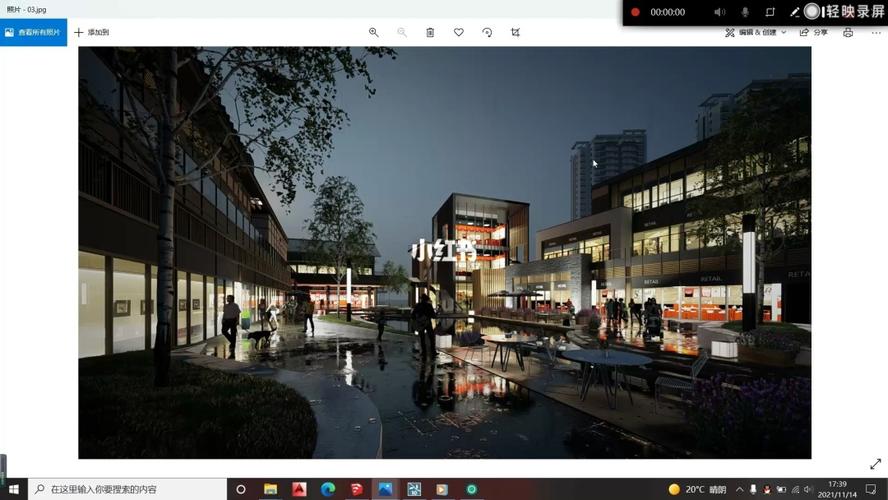
步骤一:选择合适的建筑场景
在Lumion中打开您需要渲染的建筑场景,确保建筑物的模型和纹理都已经导入到Lumion中,并且摆放在合适的位置。
步骤二:调整光线和天空
在Lumion的编辑界面中,点击“天空和云”选项卡,可以选择不同的天空背景和光线效果。通过调整太阳的位置和云的浓度,可以营造出不同的夜晚氛围。
步骤三:添加灯光效果
在Lumion的编辑界面中,点击“添加对象”选项卡,选择“灯光”工具。在场景中添加合适的灯光效果,如路灯、建筑立面灯、景观灯等,来增强夜晚的效果。
步骤四:调整材质和纹理
在Lumion的编辑界面中,点击“编辑材质”选项卡,可以对建筑物的材质和纹理进行调整。通过增加反射材质和调整颜色、亮度等参数,使建筑物在夜晚更加璀璨夺目。
步骤五:添加特效
在Lumion的编辑界面中,点击“特效”选项卡,可以选择不同的特效效果。例如,添加雾效、模糊效果、光晕效果等,来增强夜晚的神秘感和浪漫氛围。
步骤六:渲染和导出
在Lumion的编辑界面中,点击“渲染和导出”选项卡,可以选择渲染和导出夜景效果。根据需求,选择合适的渲染参数和输出格式,点击渲染按钮,即可生成夜景渲染图像。
总结:

Lumion提供了丰富的夜景效果工具,使用户能够轻松实现夜景效果。通过选择合适的建筑场景、调整光线和天空、添加灯光效果、调整材质和纹理、添加特效等步骤,可以让建筑物在夜晚展现出迷人的魅力。使用Lumion进行夜景渲染,无论是用于设计展示、宣传推广还是建筑表现,都能够取得令人满意的效果。
本文版权归腿腿教学网及原创作者所有,未经授权,谢绝转载。

上一篇:Lumion教程 | 如何使用Lumion创建夜景效果
下一篇:Lumion教程 | How to Create Night Renderings with Lumion
推荐专题
- Lumion教程 | 如何在Lumion中制作垂直方向的图像
- Lumion教程 | lumion中的su模型导入遇到问题
- Lumion教程 | 连接失败:lumion6.0无法连接
- Lumion教程 | 如何解决Lumion导入模型时出现的错误问题
- Lumion教程 | 如何在Lumion中移动和复制多个对象
- Lumion教程 | lumion软件打开后模型不可见
- Lumion教程 | 无法查看lumion模型的巨大尺寸问题
- Lumion教程 | Lumion中如何导入地形图?
- Lumion教程 | Lumion 8中导入SU模型时遇到错误
- Lumion教程 | 如何在Lumion中替换导入的模型




















































